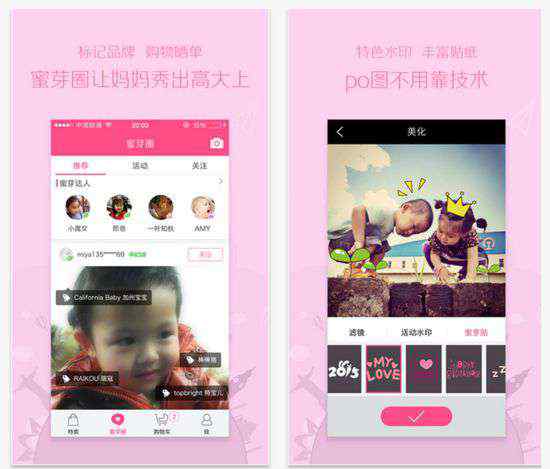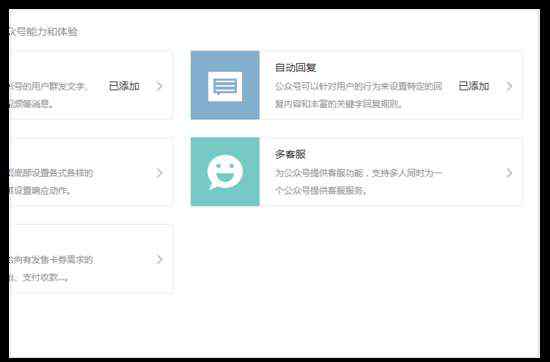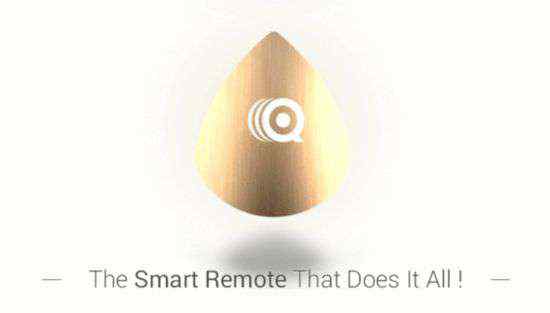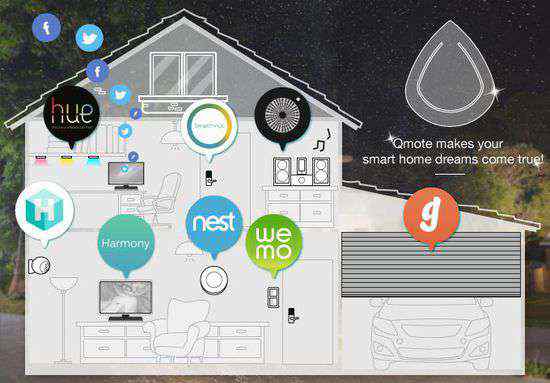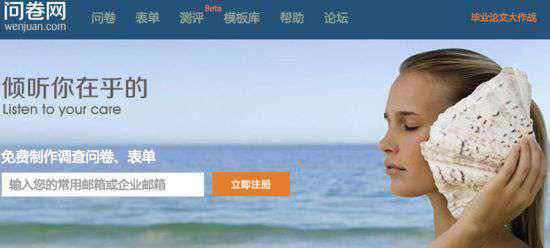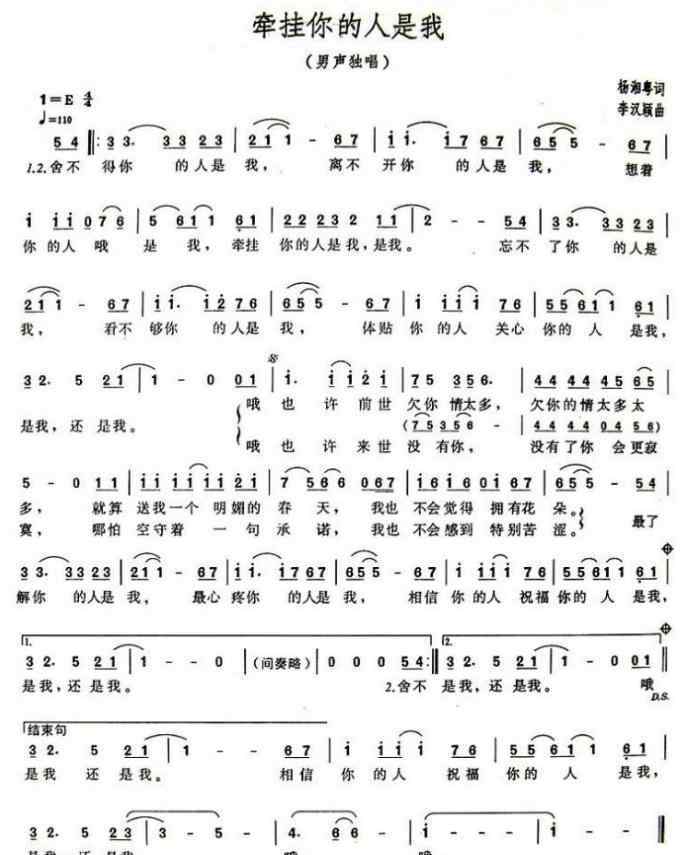如今很多用户在选择手机时都十分注重手机的实用性,而一部好用的手机除了拥有强大的配置以外,一些使用的小功能也能顺利圈粉。苹果手机和安卓手机都各有千秋,不少使用iPhone的网友都说,安做手机长截图功能很是好用,而苹果手机还需要下载一些软件才可以。其实,苹果手机也能轻松完成长截图,今天小编就为大家分享下苹果手机的截图方式以及升级了iOS13之后如何长截屏。

1.截屏技巧
最传统的截屏方式就是按住home键+电源键,其实想要快速截屏,还有另一个办法,不需要用到按键,只需进行触控就可以轻松截图。
操作方法:点击【设置】—【通用】—【辅助功能】—【辅助触控】里面,选择【轻点两下】—【屏幕快照】。这是iPhone的【屏幕快照】功能,开启这个功能之后,我们只需要双击触控按钮就可以立即截屏。
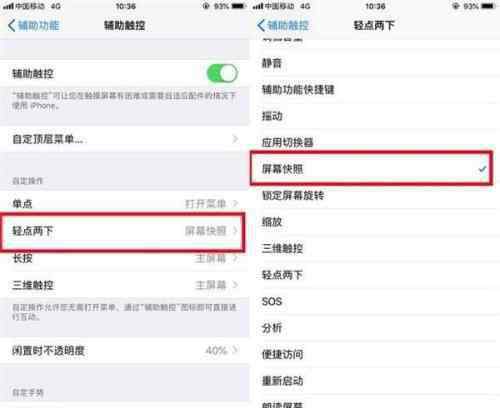
2. 长截屏技巧
在全新的iOS13发布之后,已有不少果粉升级成功,而且苹果终于能长截图了!我们打开 Safari 浏览器,随意浏览网站,就像往常截图一样进行截图,这时左下角会出现一个缩略图,点击缩略图进入截图页面,就可以看到上方有【屏幕】和【整页】两个选项,选择整页就是长截图。
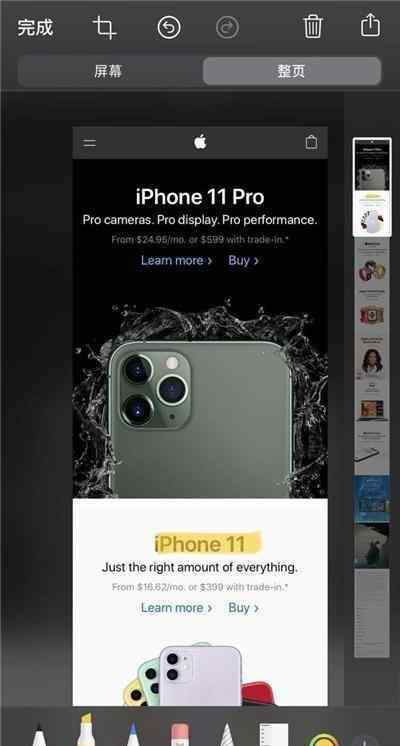
3.微信合成长图
要知道目前iPhone手机里的长截屏暂只支持一些原生应用,比如Safari、备忘录等等,那我们若想在其他区按键上截较长的图怎么办呢?其实很简单~
操作方法:打开微信,点击【我】—【收藏】—点击右上角【+】号,然后在笔记功能页面中导入多张手机里的截图,将这个笔记保存为图片,就成了以张长图啦!
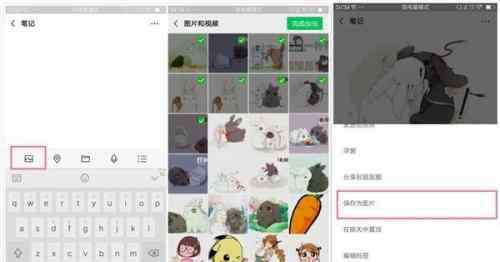
4. 添加签名/水印
完成截图之后,如果害怕别人盗走你的图片,侵犯了你的版权,你可以使用【签名】功能,为你的图片添加水印,可以说非常的贴心了!
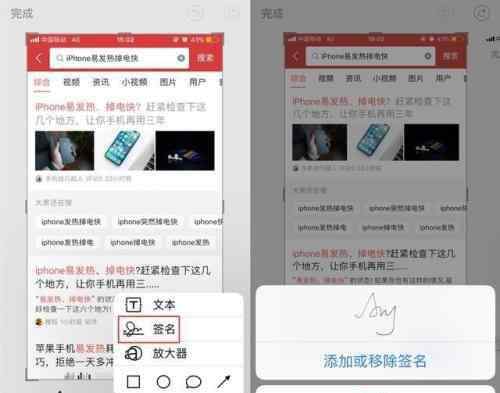
好了,以上便是小编为大家介绍的的iPhone截屏方法,你学会了吗?有需要的朋友,可以试一试哦!
免责申明:本栏目所发资料信息部分来自网络,仅供大家学习、交流。我们尊重原创作者和单位,支持正版。若本文侵犯了您的权益,请直接点击提交联系我们,立刻删除!
1.《长截图 看完长知识了!苹果手机也能截长图,原来iPhone截屏还能这样玩》援引自互联网,旨在传递更多网络信息知识,仅代表作者本人观点,与本网站无关,侵删请联系页脚下方联系方式。
2.《长截图 看完长知识了!苹果手机也能截长图,原来iPhone截屏还能这样玩》仅供读者参考,本网站未对该内容进行证实,对其原创性、真实性、完整性、及时性不作任何保证。
3.文章转载时请保留本站内容来源地址,https://www.lu-xu.com/junshi/482599.html